Para criar um snapshot no painel KVM e realizar a restauração, siga os passos abaixo.
1. Acesse o Console
2. No painel do KVM em Ferramentas Adicionais clique na opção “Snapshot”.
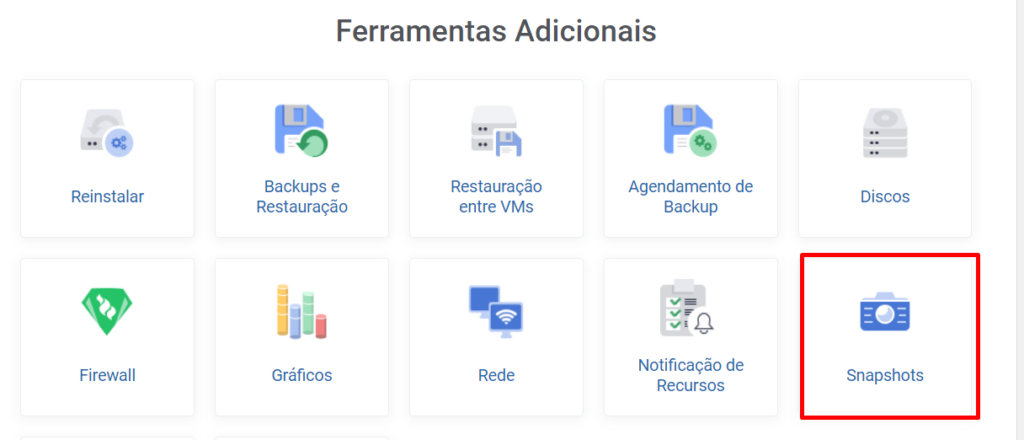
3. Em seguida, clique em “Criar um Snapshot”.
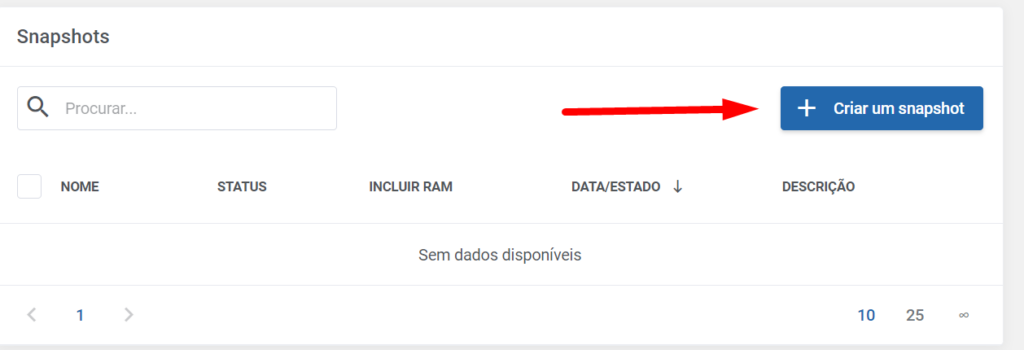
4. Defina um nome para o snapshot e, se desejar incluir o estado atual da memória RAM, selecione a opção “Incluir RAM”. Além disso, você pode adicionar uma descrição para indicar a finalidade do snapshot.
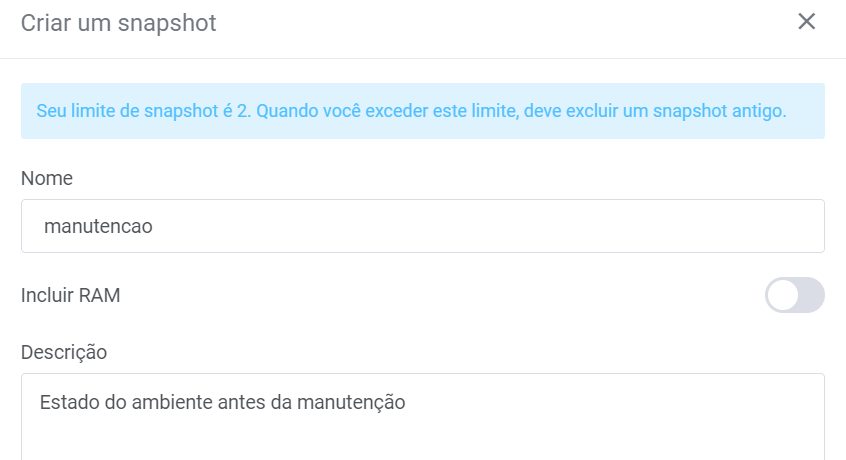
NOTA: Seu limite de snapshot é 2. Quando você exceder este limite, deve excluir um snapshot antigo.
5. Após esses passos, confirme a criação do snapshot.
NOTA: Após a criação do snapshot, ele será mantido por 48 horas e, posteriormente, será excluído automaticamente.
Para realizar a reversão do Snapshot.
- Clique no botão “Reverter”.
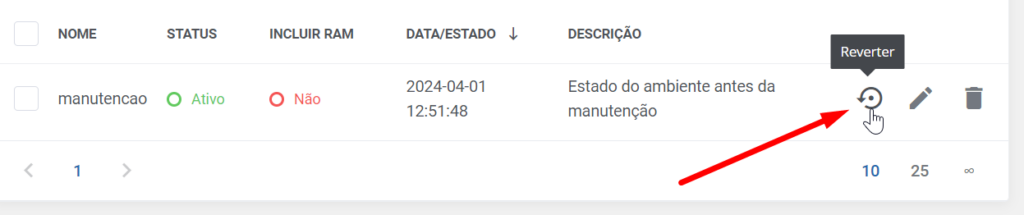
- Confirme a reversão.
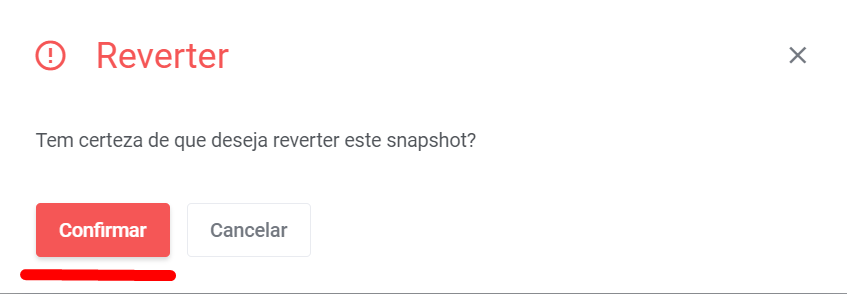
- Aguarde a confirmação da reversão snapshot.
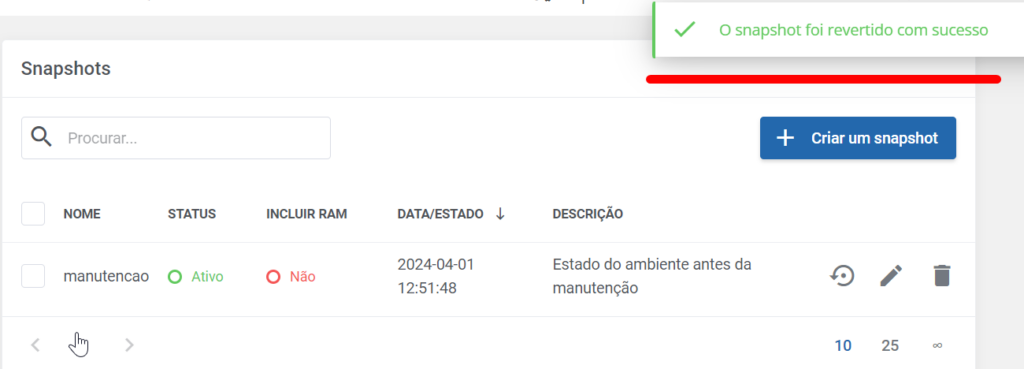
AVISO LEGAL: Os procedimentos descritos neste documento devem ser executados de acordo com o contexto de cada sistema, de forma a evitar impactos negativos à segurança, disponibilidade, integridade e privacidade de dados. A CentralServer se reserva o direito de modificar a qualquer tempo e sem aviso prévio as informações aqui apresentadas a fim de refletir o lançamento de novos serviços, atualizações físicas e operacionais, e evolução do estado-da-arte da tecnologia.

